Como adicionar janelas de popup ao abrir sua loja virtual

As janelas de Popup são um ótimo recurso para destacar uma promoção, um aviso importante sobre sua loja e até mesmo novidades à serem lançadas. Para configurar é bem simples, basta seguir os passos abaixo.
1. Adicionando a imagem desejada no servidor da LojaVirtual
Para adicionar uma janela de “Popup” em sua loja virtual é necessário que você tenha uma imagem criada previamente com o conteúdo que deseja exibir nesta janela. Com a imagem salva em seu computador, acesse o painel de controle de sua loja virtual no menu Configurações > Envio de arquivos:
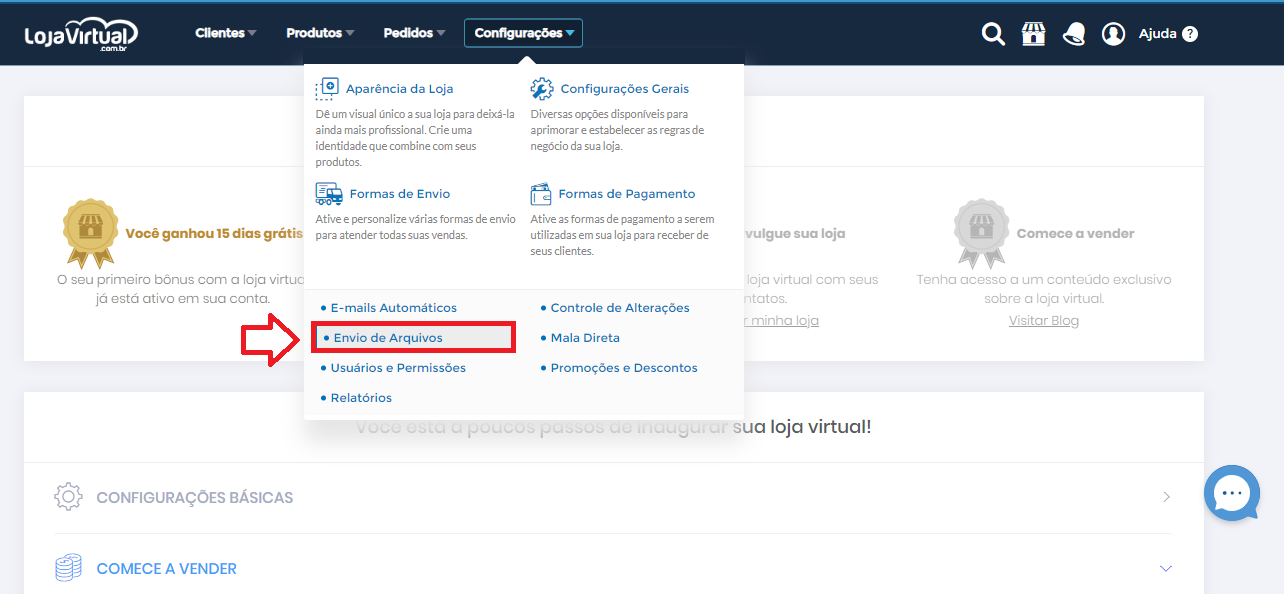
2. Escolhendo a imagem de seu computador
Na próxima tela, clique no botão “+ Adicionar Arquivo”, e então uma janela abrirá para você selecionar a imagem desejada de dentro do seu computador:
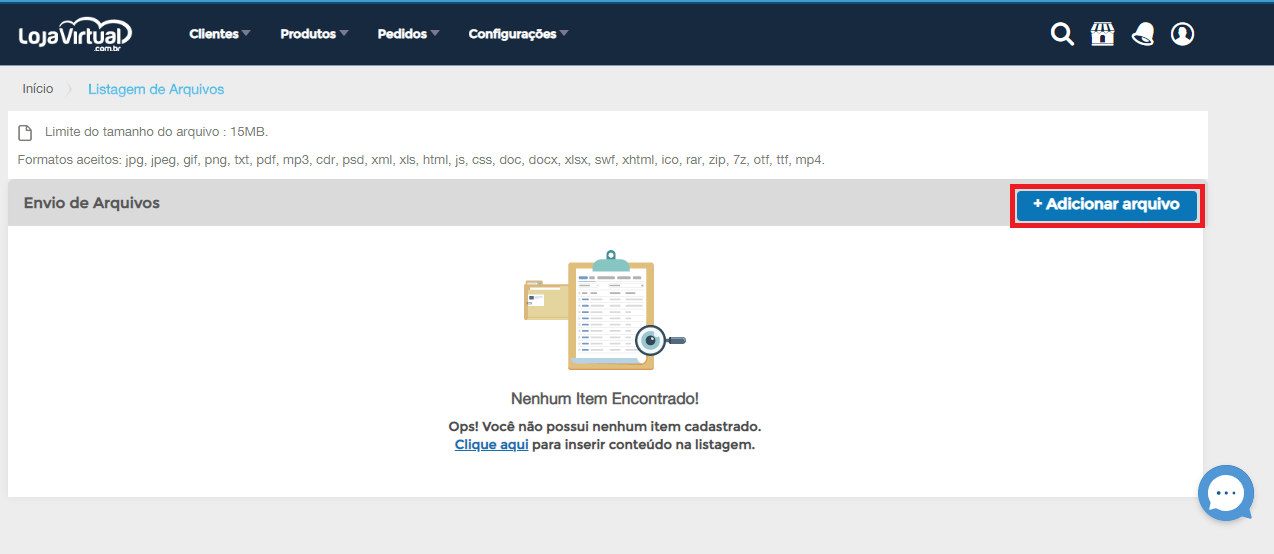
3. Copiando link da imagem
Após enviar a imagem desejada para sua loja virtual, clique no botão de configurações deste arquivo e então clique em “Copiar Link”:
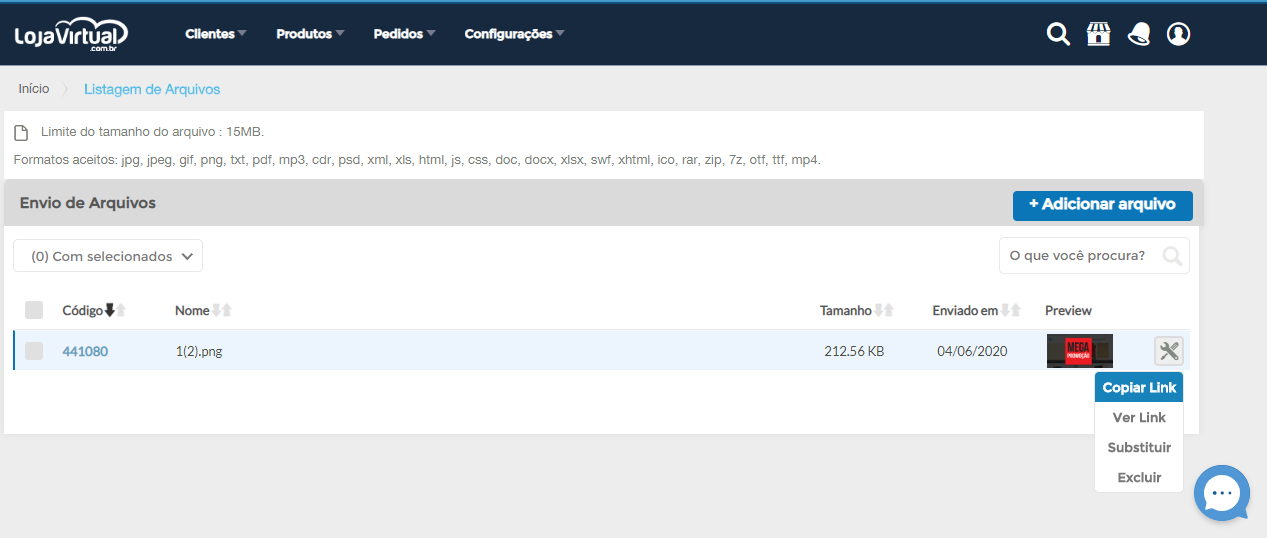
4. Ativando janela de Popup
Após enviar a imagem desejada e copiar o link gerado, acesse o menu Configurações > Configurações Gerais:
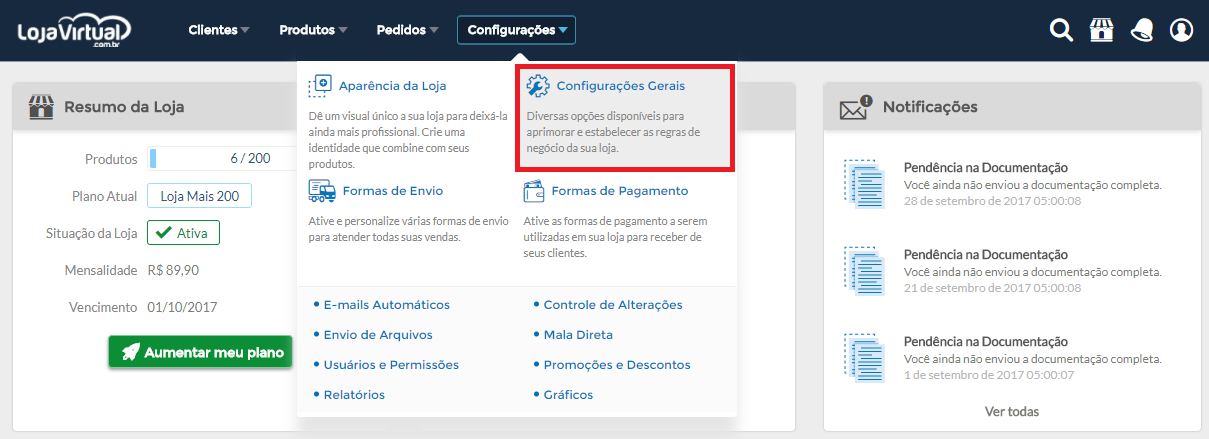
Na aba lateral “Funções Adicionais”:
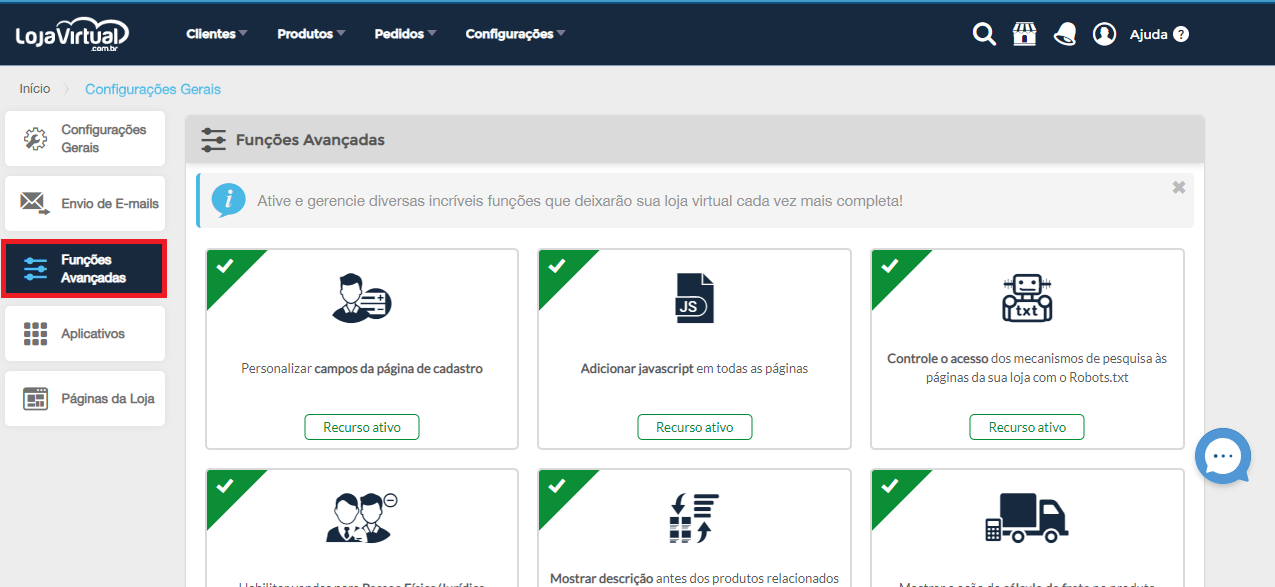
Localize a opção “Exibir janela popup ao entrar no Site”:
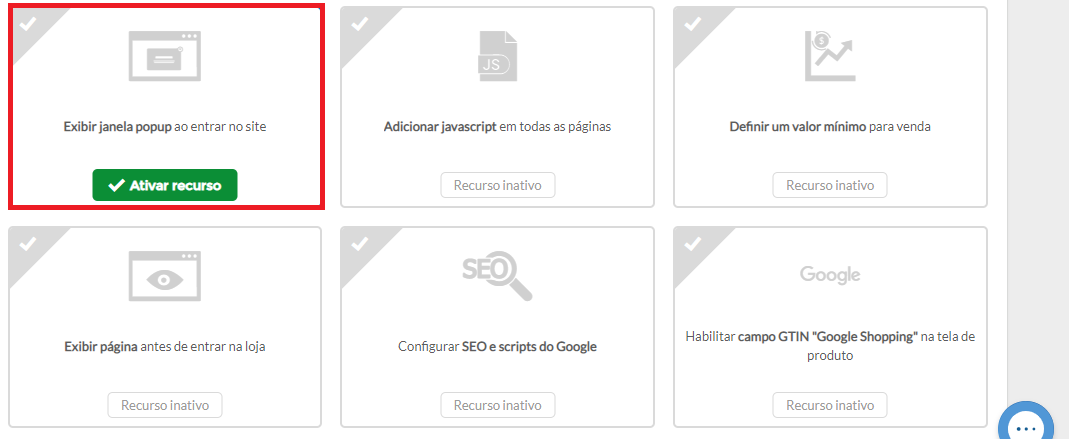
5. Configurando a janela de Popup
Ao clicar na opção “Janela de Popup ao entrar no site”, uma janela de configurações será exibida onde você deverá preencher da seguinte forma:
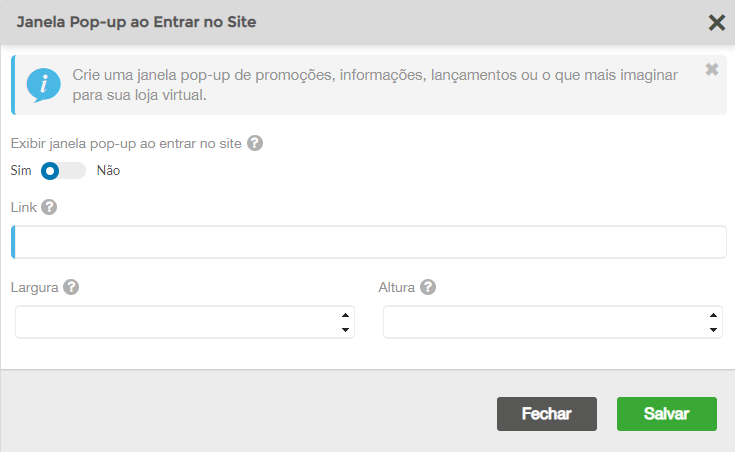
- Ativo: Marque esta opção em “Sim” para ativar a janela de Popup em sua loja virtual. Você pode desativar e ativar novamente quando desejar.
- Link: Neste campo, cole o link que foi gerado no envio da imagem no passo 3.
- Altura: Preencha este campo com a medida da altura da imagem utilizada. Exemplo, se sua imagem possui 300 pixels de altura, preencha este campo com “300”.
- Largura: Preencha este campo com a medida da largura da imagem utilizada. Exemplo, se sua imagem possui 200 pixels de largura, preencha este campo com “200”.
É necessário que os campos de “Altura” e “Largura” sejam preenchidos com a mesma medida da imagem utilizada, para que ela fique centralizada e bonita em sua loja virtual.
Pronto! Agora sua loja virtual possui uma janela de popup que será exibida quando seu cliente acessar sua loja.
Agora você já sabe como dar destaque nas promoções e novidades em sua loja virtual. Divulgue para seus clientes e venda muito!



